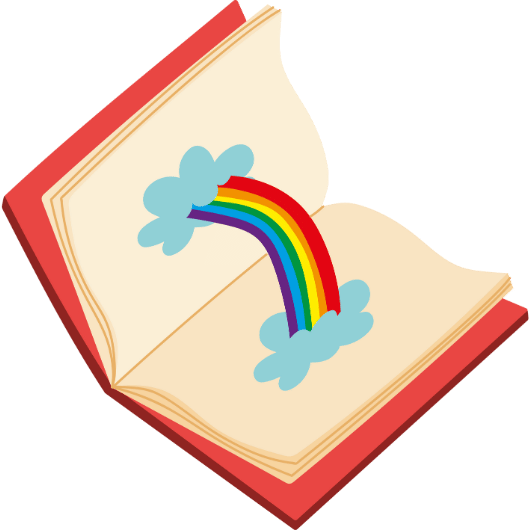게임을 즐기려는데 갑자기 툭 튀어나오는 ‘엔비디아 익스피리언스 오류 코드 0x0003’, 정말 당황스럽고 답답하시죠? 중요한 순간에 게임 녹화나 드라이버 업데이트를 하려는데 이런 오류가 뜨면 스트레스가 이만저만이 아닙니다. 마치 중요한 경기를 앞둔 운동선수가 갑자기 장비 문제를 겪는 것과 같죠. 하지만 걱정 마세요. 이 골치 아픈 오류, 생각보다 간단하게, 단 5분 만에 해결할 수 있습니다. 수많은 게이머들이 겪었던 이 문제를 제가 직접 해결하며 얻은 노하우를 지금부터 알기 쉽게 풀어드리겠습니다.
엔비디아 익스피리언스 오류 코드 0x0003 핵심 해결법 3줄 요약
- NVIDIA 관련 서비스가 제대로 실행되고 있는지 확인하고, 중지되어 있다면 다시 시작합니다.
- 그래픽 드라이버 충돌 문제일 수 있으니, DDU 프로그램을 사용하여 기존 드라이버를 완전히 삭제하고 최신 버전의 게임 레디 드라이버를 재설치합니다.
- 위 방법으로도 해결되지 않는다면, GeForce Experience 프로그램을 제어판에서 완전히 삭제한 후 공식 홈페이지에서 새로 내려받아 설치합니다.
오류 코드 0x0003, 도대체 왜 나타나는 걸까?
엔비디아 익스피리언스(NVIDIA Experience)는 단순히 그래픽 드라이버 업데이트만 관리하는 프로그램이 아닙니다. 게임 최적화부터 쉐도우플레이(ShadowPlay)를 이용한 게임 녹화, 즉시 리플레이(Instant Replay), 그리고 게임 필터(프리스타일) 적용까지, 게이밍 경험을 극대화하는 다양한 기능을 제공하죠. 오류 코드 0x0003은 이러한 핵심 기능들을 관장하는 백그라운드 프로세스, 즉 NVIDIA 컨테이너(NVIDIA Container)와 통신하는 과정에서 문제가 발생했을 때 나타나는 신호입니다. 원인은 다양하지만, 대부분 아래 몇 가지 경우에 해당합니다.
- NVIDIA 관련 서비스가 비활성화되었거나 제대로 실행되지 않는 경우
- 최근 업데이트된 윈도우(Windows)나 다른 프로그램과 충돌이 발생한 경우
- 그래픽 드라이버 파일이 손상되었거나 설치가 잘못된 경우
- GeForce Experience 프로그램 자체에 오류가 발생한 경우
5분 컷! 오류 해결을 위한 단계별 가이드
1단계 NVIDIA 서비스 상태 점검 및 재시작
가장 먼저 시도해 볼 가장 빠르고 간단한 해결 방법입니다. 대부분의 0x0003 오류는 관련 서비스가 중지되어 발생하기 때문입니다.
- 키보드에서 ‘윈도우 키 + R’을 눌러 실행창을 엽니다.
- ‘services.msc’를 입력하고 확인을 누릅니다.
- 서비스 목록에서 아래 NVIDIA 관련 서비스들을 모두 찾습니다.
- NVIDIA Display Container LS
- NVIDIA LocalSystem Container
- NVIDIA NetworkService Container
- NVIDIA Telemetry Container
- 각 서비스를 마우스 오른쪽 버튼으로 클릭하여 ‘속성’으로 들어갑니다.
- ‘시작 유형’이 ‘자동’으로 되어 있는지 확인하고, 아니라면 ‘자동’으로 변경합니다.
- ‘서비스 상태’가 ‘중지됨’이라면 ‘시작’ 버튼을 눌러 실행시킵니다. 이미 ‘실행 중’이라면 ‘중지’를 눌렀다가 다시 ‘시작’을 눌러 재시작합니다.
- 모든 서비스 설정을 마친 후 컴퓨터를 재부팅하고 GeForce Experience를 실행해 보세요.
2단계 네트워크 설정 초기화 (Winsock 재설정)
드물지만 네트워크 설정 문제로 NVIDIA 서버와 통신이 원활하지 않아 오류가 발생하기도 합니다. 이럴 땐 간단한 명령어 하나로 해결할 수 있습니다.
- ‘윈도우 키’를 누르고 ‘cmd’를 입력합니다.
- ‘명령 프롬프트’에 마우스 오른쪽 버튼을 클릭하여 ‘관리자 권한으로 실행’을 선택합니다.
- 검은색 명령 프롬프트 창에 ‘netsh winsock reset’을 입력하고 엔터(Enter)를 누릅니다.
- “Winsock 카탈로그를 다시 설정했습니다.”라는 메시지가 나타나면 컴퓨터를 재부팅합니다.
3단계 그래픽 드라이버 완전 재설치 (DDU 활용)
만약 서비스 문제 해결 후에도 오류가 지속된다면, 그래픽 드라이버 손상을 의심해봐야 합니다. 단순히 덮어쓰기 방식으로 드라이버 업데이트를 진행하면 기존의 찌꺼기 파일들이 남아 충돌을 일으킬 수 있습니다. 이럴 땐 DDU(Display Driver Uninstaller) 프로그램을 사용해 완벽하게 삭제한 후 재설치하는 것이 가장 확실한 해결 방법입니다.
DDU를 사용한 재설치는 드라이버로 인한 프레임 저하나 성능 저하 문제를 해결하는 데도 효과적이므로, 게이머라면 알아두는 것이 좋습니다.
- 구글에서 ‘DDU’를 검색하여 공식 배포처에서 프로그램을 다운로드합니다.
- NVIDIA 공식 홈페이지에서 자신의 그래픽카드 모델에 맞는 최신 게임 레디 드라이버(Game Ready Driver)를 미리 다운로드해 둡니다.
- PC를 ‘안전 모드’로 부팅합니다. (부팅 시 F8 키를 연타하거나, 설정 > 업데이트 및 보안 > 복구 > 고급 시작 옵션에서 진입할 수 있습니다.)
- 안전 모드에서 DDU를 실행하고 ‘NVIDIA’를 선택한 후, ‘지우고 다시 시작 (Clean and restart)’ 버튼을 클릭합니다.
- 재부팅이 완료되면, 미리 받아둔 최신 그래픽 드라이버 설치 파일을 실행하여 ‘빠른 설치’가 아닌 ‘사용자 정의 설치’를 선택하고, ‘전체 설치 수행’ 옵션을 체크하여 설치를 진행합니다.
오류 해결 후, GeForce Experience 200% 활용 꿀팁
성공적으로 0x0003 오류를 해결했다면, 이제 지포스 익스피리언스의 강력한 기능들을 마음껏 활용할 차례입니다. 게임 최적화는 물론, 멋진 게임 플레이 순간을 기록하고 공유하는 다양한 기능들을 만나보세요.
게임 내 오버레이 완벽 마스터하기
게임 내 오버레이(기본 단축키 Alt+Z)는 GeForce Experience의 핵심입니다. 이 오버레이를 통해 쉐도우플레이, 게임 필터 등 모든 기능에 빠르게 접근할 수 있습니다.
| 주요 기능 | 설명 | 꿀팁 |
|---|---|---|
| 즉시 리플레이 (Instant Replay) | 활성화 시, 설정된 시간(예: 최근 5분) 동안의 게임 플레이를 자동으로 버퍼링하여 저장합니다. 결정적인 순간을 놓치지 않고 녹화할 수 있습니다. | 예상치 못한 명장면을 만들었을 때 단축키(기본 Alt+F10)만 누르면 바로 영상으로 저장되므로, 항상 켜두는 것을 추천합니다. |
| 녹화 (Record) | 수동으로 게임 플레이를 녹화하고 싶을 때 사용합니다. 고화질 4K 녹화도 가능하며, 유튜브나 트위치 방송(스트리밍) 설정도 간편하게 할 수 있습니다. | 설정에서 마이크 오디오 트랙 분리 기능을 활성화하면, 편집 시 게임 소리와 목소리를 따로 조절할 수 있어 매우 유용합니다. |
| 게임 필터 (Freestyle) | 게임 화면에 다양한 후처리 필터를 실시간으로 적용하여 원하는 분위기를 연출할 수 있습니다. 쨍하고 선명한 화면부터 흑백 영화 같은 느낌까지 자유자재로 변경 가능합니다. | ‘선명화+’ 필터를 살짝 적용하면, DLSS 기능 사용 시 약간 흐릿해 보일 수 있는 화면을 더욱 또렷하게 만들어 줍니다. |
| Ansel | 지원 게임 내에서 시간을 멈추고 자유로운 시점으로 고해상도 스크린샷을 촬영할 수 있는 사진 모드입니다. HDR 스크린샷 촬영도 지원합니다. | 멋진 게임 배경을 바탕으로 나만의 작품을 만들어 보세요. 배경화면으로 사용하기에 완벽한 이미지를 얻을 수 있습니다. |
| 성능 오버레이 | 게임 플레이 중 실시간으로 프레임(FPS)과 CPU/GPU 사용률, 온도 등을 화면에 표시하여 PC의 성능 상태를 즉각적으로 확인할 수 있습니다. | 새로운 게임의 그래픽 설정을 최적화할 때, 성능 오버레이를 켜고 옵션을 조절하면 프레임 변화를 직관적으로 파악할 수 있습니다. |
이처럼 엔비디아 익스피리언스는 단순한 드라이버 관리 도구를 넘어, 여러분의 게이밍 라이프를 한 단계 업그레이드해 줄 강력한 파트너입니다. 오류 코드 0x0003 문제로 더 이상 스트레스받지 마시고, 오늘 알려드린 방법으로 빠르게 해결하여 즐거운 게임의 세계로 다시 빠져보시길 바랍니다.